ชนิดข้อมูลใน Power Query
ชนิดข้อมูลใน Power Query ถูกใช้เพื่อจัดประเภทค่าเพื่อให้มีชุดข้อมูลที่มีโครงสร้างมากขึ้น ชนิดข้อมูลจะถูกกําหนดที่ระดับเขตข้อมูล— ค่าภายในเขตข้อมูลจะถูกตั้งค่าให้ สอดคล้องกับ ชนิดข้อมูลของเขตข้อมูล
ชนิดข้อมูลของคอลัมน์จะแสดงทางด้านซ้ายของส่วนหัวของคอลัมน์ที่มีไอคอนที่เป็นสัญลักษณ์ของชนิดข้อมูล
![]()
หมายเหตุ
Power Query มีชุดของการแปลงข้อมูลตามบริบทและตัวเลือกตามชนิดข้อมูลของคอลัมน์ ตัวอย่างเช่น เมื่อคุณเลือกคอลัมน์ที่มีชนิดข้อมูลเป็น วันที่ คุณจะได้รับการแปลงและตัวเลือกที่นําไปใช้กับชนิดข้อมูลที่ระบุนั้น การแปลงและตัวเลือกเหล่านี้เกิดขึ้นตลอดทั้งอินเทอร์เฟซ Power Query เช่น บนแท็บ แปลง และ เพิ่มคอลัมน์ และตัวเลือกตัวกรองอัจฉริยะ
ชนิดข้อมูลที่พบบ่อยที่สุดใน Power Query จะแสดงอยู่ในตารางต่อไปนี้ แม้ว่าจะอยู่นอกขอบเขตของบทความนี้ คุณสามารถค้นหารายการประเภทข้อมูลทั้งหมดในบทความชนิดภาษาของสูตร Power Query M ได้
| ชนิดของข้อมูล | ไอคอน | คำอธิบาย |
|---|---|---|
| ข้อความ |  |
สตริงข้อมูลอักขระ Unicode อาจเป็นสตริง ตัวเลข หรือวันที่ที่แสดงในรูปแบบข้อความ ความยาวสตริงสูงสุดคือ อักขระ Unicode 268,435,456 ตัว (โดยที่อักขระ Unicode แต่ละตัวเป็นสองไบต์) หรือ 536,870,912 ไบต์ |
| จริง/เท็จ |  |
ค่าบูลีนของทั้ง True หรือ False |
| เลขทศนิยม |  |
แสดงจํานวนจุดทศนิยม 64 บิต (แปดไบต์) เป็นชนิดตัวเลขที่พบบ่อยที่สุด และสอดคล้องกับตัวเลขตามที่คุณมักจะคิดว่าเป็นอย่างนั้น แม้ว่าได้รับการออกแบบมาเพื่อจัดการกับตัวเลขที่มีค่าเศษส่วน เลขทศนิยมมีตัวเลขจํานวนเต็มด้วย ชนิดตัวเลขทศนิยมสามารถจัดการค่าลบตั้งแต่ –1.79E +308 จนถึง –2.23E –308, 0 และค่าบวกจาก 2.23E –308 ถึง 1.79E + 308 ตัวอย่างเช่น ตัวเลขเช่น 34, 34.01 และ 34.000367063 เป็นตัวเลขทศนิยมที่ใช้ได้ ความแม่นยําที่มากที่สุดที่สามารถแสดงในชนิดตัวเลขทศนิยมอยู่ที่ความยาว 15 หลัก ตัวคั่นทศนิยมสามารถเกิดขึ้นที่ใดก็ได้ในตัวเลข ชนิดตัวเลขทศนิยมสอดคล้องกับวิธีที่ Excel จัดเก็บตัวเลข โปรดทราบว่าเลขจุดทศนิยมลอยตัวไบนารีไม่สามารถแสดงจํานวนทั้งหมดภายในช่วงที่รองรับด้วยความแม่นยํา 100% ดังนั้น ความแตกต่างเล็กน้อยในความแม่นยําอาจเกิดขึ้นเมื่อแสดงตัวเลขทศนิยมบางตัว |
| จํานวนทศนิยมตายตัว |  |
หรือที่เรียกว่าชนิดสกุลเงิน ชนิดข้อมูลนี้มีตําแหน่งที่ตั้งคงที่สําหรับตัวคั่นทศนิยม ตัวคั่นทศนิยมแสดงตัวเลขทศนิยมสี่หลักทางด้านขวาและแสดงตัวเลขนัยสําคัญ 19 หลักเสมอ ค่ามากที่สุดที่สามารถแสดงได้คือ 922,337,203,685,477.5807 (บวกหรือลบ) ซึ่งแตกต่างจากตัวเลขทศนิยม ชนิดเลขทศนิยมคงที่จะแม่นยําเสมอ และเป็นประโยชน์ในกรณีที่การจุดทศนิยมทศนิยมลอยตัวอาจทําให้เกิดข้อผิดพลาดได้ |
| หมายเลข ใคร le |  |
แสดงค่าจํานวนเต็ม 64 บิต (แปดไบต์) เนื่องจากเป็นจํานวนเต็ม จึงไม่มีตัวเลขทางด้านขวาของทศนิยม อนุญาตให้มี 19 หลัก จํานวนเต็มบวกหรือลบระหว่าง –9,223,372,036,854,775,807 (–2^63+1) และ 9,223,372,036,854,775,806 (2^63–2) ซึ่งสามารถแสดงความแม่นยําที่มากที่สุดเท่าที่เป็นไปได้ของชนิดข้อมูลตัวเลขต่างๆ เช่นเดียวกับชนิดตัวเลขทศนิยมคงที่ ชนิดตัวเลขใครจะมีประโยชน์ในกรณีที่คุณจําเป็นต้องควบคุมการปัดเศษขึ้น |
| เปอร์เซ็นต์ |  |
โดยพื้นฐานแล้วจะเหมือนกับชนิดตัวเลขทศนิยม แต่จะมีรูปแบบสําหรับจัดรูปแบบค่าในคอลัมน์เป็นเปอร์เซ็นต์ในหน้าต่างตัวแก้ไข Power Query |
| วันที่/เวลา |  |
แสดงทั้งค่าวันที่และเวลา ภายใต้การปกปิด ค่าวันที่/เวลาจะถูกจัดเก็บเป็นชนิดตัวเลขทศนิยม ดังนั้นคุณสามารถแปลงระหว่างทั้งสองชนิดได้ ส่วนเวลาของวันที่ถูกจัดเก็บเป็นเศษส่วนเป็นพหุคูณทั้งหมดของ 1/300 วินาที (3.33 มิลลิวินาที) วันที่ระหว่างปี 1900 ถึง 9999 ได้รับการสนับสนุน |
| วันที่ |  |
แสดงเพียงวันที่ (ไม่มีเวลา) เมื่อถูกแปลงเป็นรูปแบบจําลอง วันที่จะเหมือนกับค่าวันที่/เวลาที่มีศูนย์สําหรับค่าเศษส่วน |
| Time |  |
แสดงเพียงเวลา (ไม่มีส่วนวันที่) เมื่อถูกแปลงเป็นรูปแบบจําลอง ค่าเวลาจะเหมือนกับค่าวันที่/เวลา โดยไม่มีตัวเลขทางด้านซ้ายของจุดทศนิยม |
| วันที่/เวลา/โซนเวลา |  |
แสดงวันที่/เวลา UTC ด้วยค่าออฟเซ็ตเขตเวลา โดยจะถูกแปลงเป็นวันที่/เวลา เมื่อโหลดลงในแบบจําลอง |
| ระยะเวลา |  |
แสดงความยาวของเวลา ซึ่งจะถูกแปลงเป็นชนิดตัวเลขทศนิยมเมื่อโหลดลงในแบบจําลอง เนื่องจากเป็นชนิดตัวเลขทศนิยม สามารถเพิ่มหรือลบออกจากเขตข้อมูลวันที่/เวลาที่มีผลลัพธ์ที่ถูกต้องได้ เนื่องจากเป็นชนิดตัวเลขทศนิยม คุณสามารถใช้ค่านี้ในการแสดงภาพที่แสดงแมกนิจูดได้อย่างง่ายดาย |
| ไบ นารี |  |
ข้อมูลประเภทไบนารีสามารถใช้เพื่อแสดงข้อมูลอื่น ๆ ที่มีรูปแบบไบนารีได้ |
| Any |  |
ชนิดข้อมูลใด ๆ คือสถานะที่กําหนดให้กับคอลัมน์ที่ไม่มีข้อกําหนดชนิดข้อมูลที่ชัดเจน ใด ๆ คือชนิดข้อมูลที่ใช้ในการจัดประเภทค่าทั้งหมด เราขอแนะนําให้คุณกําหนดชนิดข้อมูลของคอลัมน์สําหรับคิวรีของคุณจากแหล่งข้อมูลที่ไม่มีโครงสร้างอย่างชัดเจนเสมอ และหลีกเลี่ยงการมีคอลัมน์ใด ๆ ที่มีชนิดข้อมูลใด ๆ เป็นผลลัพธ์ของคิวรีของคุณ |
การตรวจหาชนิดข้อมูล
การตรวจหาชนิดข้อมูลเกิดขึ้นโดยอัตโนมัติเมื่อเชื่อมต่อกับ:
แหล่งข้อมูลที่มีโครงสร้าง เช่น ฐานข้อมูล Power Query จะอ่านสคีมาของตารางจากแหล่งข้อมูล และแสดงข้อมูลโดยอัตโนมัติโดยใช้ชนิดข้อมูลที่ถูกต้องสําหรับแต่ละคอลัมน์
แหล่งข้อมูลที่ไม่มีการจัดโครงสร้าง เช่น ไฟล์ Excel, CSV และไฟล์ข้อความ Power Query จะตรวจหาชนิดข้อมูลโดยอัตโนมัติโดยตรวจสอบค่าในตาราง ตามค่าเริ่มต้น จะมีการเปิดใช้งานการตรวจหาชนิดข้อมูลอัตโนมัติใน Power Query สําหรับแหล่งข้อมูลที่ไม่มีโครงสร้าง
คุณยังสามารถใช้คําสั่ง ตรวจหาชนิดข้อมูล ในกลุ่ม คอลัมน์ใดก็ตาม บนแท็บ แปลง เพื่อตรวจหาชนิดข้อมูลของคอลัมน์ในตารางของคุณโดยอัตโนมัติ
![]()
วิธีการกําหนดชนิดข้อมูลของคอลัมน์
คุณสามารถกําหนดหรือเปลี่ยนชนิดข้อมูลของคอลัมน์ในสี่ตําแหน่ง:
บนแท็บ หน้าแรกในกลุ่ม แปลง บนเมนูดรอปดาวน์ ชนิดข้อมูล
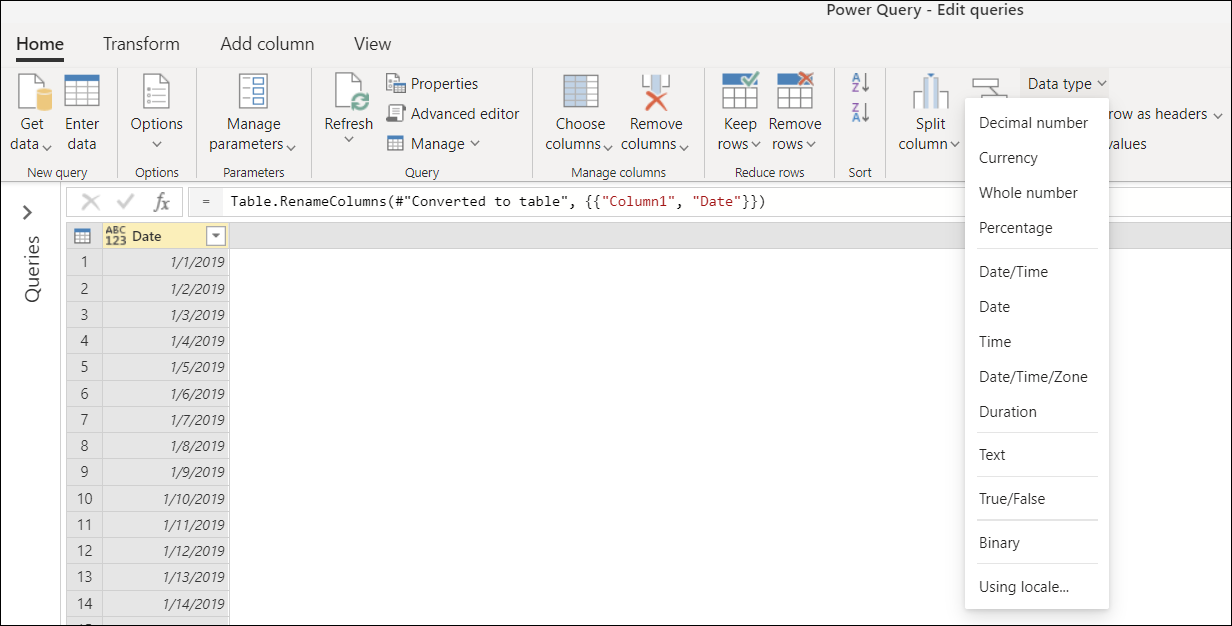
บนแท็บ แปลง ในกลุ่ม คอลัมน์ใดก็ตาม บนเมนูดรอปดาวน์ ชนิดข้อมูล
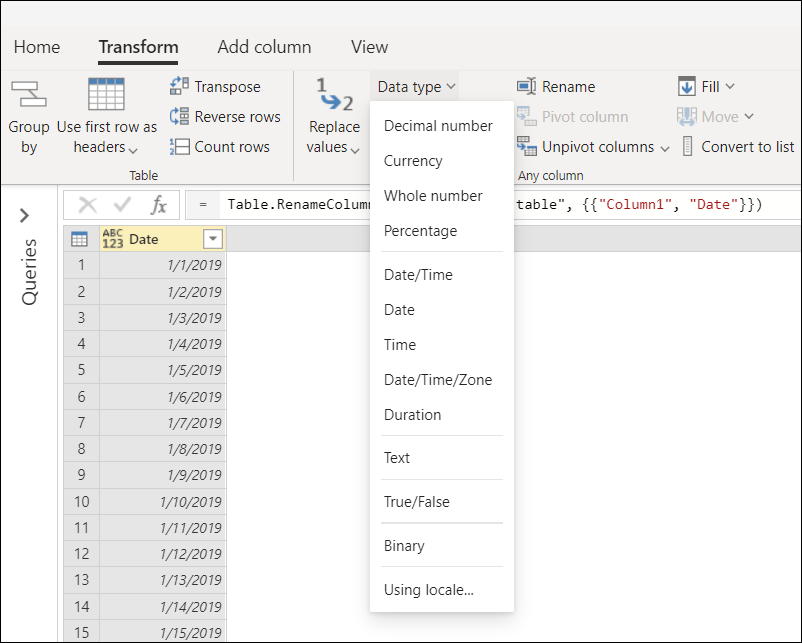
โดยการเลือกไอคอนทางด้านซ้ายของส่วนหัวของคอลัมน์
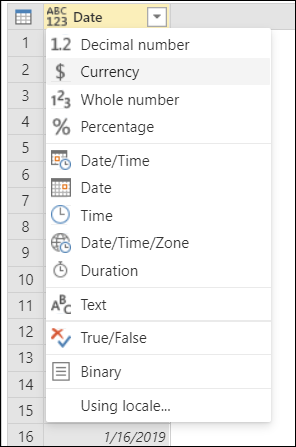
บนเมนูทางลัดคอลัมน์ ภายใต้ เปลี่ยนชนิด
![เปลี่ยนคําสั่งชนิดบนเมนูทางลัดคอลัมน์] เปลี่ยนคําสั่งชนิดบนเมนูทางลัดคอลัมน์](media/data-types/right-click.png)
การตรวจหาชนิดข้อมูลและส่วนหัวของคอลัมน์โดยอัตโนมัติ
การตั้งค่านี้มีไว้สําหรับแหล่งข้อมูลที่ไม่มีโครงสร้างโดยเฉพาะ ซึ่งช่วยให้คุณตรวจสอบและตรวจจับชนิดคอลัมน์และส่วนหัวโดยอัตโนมัติโดยยึดตาม 200 แถวแรกของตารางของคุณ เมื่อเปิดใช้งานการตั้งค่านี้ Power Query จะเพิ่มสองขั้นตอนลงในคิวรีของคุณโดยอัตโนมัติ:
- เลื่อนระดับส่วนหัวของคอลัมน์: เลื่อนระดับแถวแรกของตารางเป็นส่วนหัวของคอลัมน์
- ชนิดที่เปลี่ยนแปลง: แปลงค่าจากชนิดข้อมูลใดก็ตามเป็นชนิดข้อมูลโดยยึดตามการตรวจสอบค่าจากแต่ละคอลัมน์
การตั้งค่านี้เปิดใช้งานตามค่าเริ่มต้น เมื่อต้องการปิดใช้งานหรือเปิดใช้งานการตั้งค่านี้ ให้ทําตามขั้นตอนที่นําไปใช้กับประสบการณ์การใช้งาน Power Query ของคุณ
การกําหนดค่าการตรวจหาชนิดข้อมูลโดยอัตโนมัติใน Power Query Online
บนแท็บ หน้าแรก ให้เลือก ตัวเลือก จากนั้นเลือก ตัวเลือกโครงการ ในหน้าต่าง ตัวเลือกโครงการ ให้เลือกกล่องกาเครื่องหมาย ตรวจหาชนิดคอลัมน์และส่วนหัวสําหรับแหล่งข้อมูลที่ไม่มีโครงสร้างโดยอัตโนมัติ
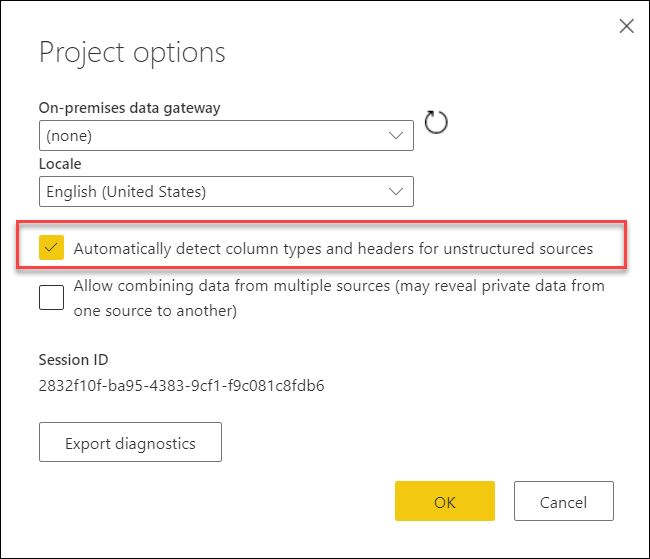
การกําหนดค่าการตรวจหาชนิดข้อมูลโดยอัตโนมัติใน Power Query สําหรับเดสก์ท็อป
คุณสามารถกําหนดลักษณะการทํางานนี้ทั้งที่ระดับส่วนกลางและต่อไฟล์ในหน้าต่างตัวเลือก (ในหน้าต่างตัวแก้ไข Power Query บนแท็บ ไฟล์ เลือก ตัวเลือก และการตั้งค่า>ตัวเลือก)
ส่วนกลาง: ในบานหน้าต่างด้านซ้ายภายใต้ ส่วนกลาง ให้เลือก โหลดข้อมูล ในบานหน้าต่างด้านขวาภายใต้ การตรวจหาประเภท คุณสามารถเลือกการกําหนดค่าการตรวจหาสามประเภทที่จะนําไปใช้กับทุกไฟล์ใหม่ที่สร้างขึ้นในแอปพลิเคชันของคุณ:
- ตรวจหาชนิดคอลัมน์และส่วนหัวสําหรับแหล่งข้อมูลที่ไม่มีการจัดโครงสร้างไว้เสมอ
- ตรวจหาชนิดคอลัมน์และส่วนหัวสําหรับแหล่งข้อมูลที่ไม่มีโครงสร้างตามการตั้งค่าของแต่ละไฟล์
- ไม่ตรวจพบชนิดคอลัมน์และส่วนหัวสําหรับแหล่งข้อมูลที่ไม่มีการจัดโครงสร้าง
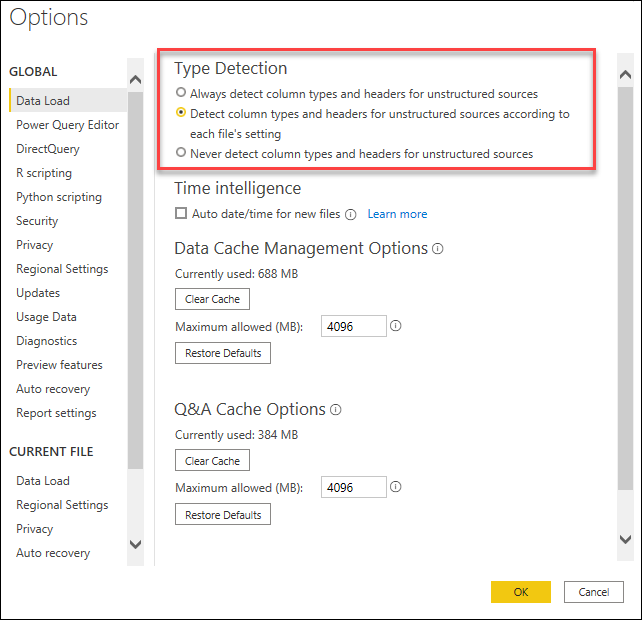
ไฟล์ปัจจุบัน: ในบานหน้าต่างด้านซ้ายใต้ ไฟล์ปัจจุบัน เลือก โหลดข้อมูล ในบานหน้าต่างด้านขวาภายใต้ การตรวจหาชนิด ให้เลือกว่าคุณต้องการเปิดใช้งานหรือปิดใช้งานการตรวจหาชนิดสําหรับไฟล์ปัจจุบัน
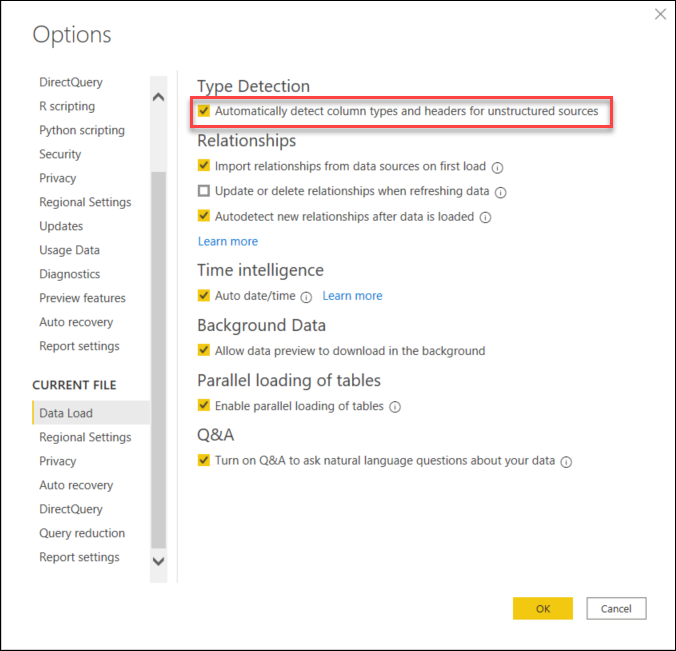
ตําแหน่งที่ตั้งเอกสารหรือโครงการ
Power Query จัดการคอมโพเนนต์ที่แตกต่างกันสองส่วนที่จัดการลักษณะที่ปรากฏและตีความสิ่งต่างๆ:
- การแปลเป็นภาษาท้องถิ่น: คอมโพเนนต์ที่บอก Power Query ว่าควรแสดงภาษาใด
- โลกาภิวัตน์: คอมโพเนนต์ที่จัดการการจัดรูปแบบของค่า นอกเหนือจากการตีความค่าข้อความ
ตําแหน่งที่ตั้ง เป็นค่าเดียวที่มีทั้งคอมโพเนนต์การแปลเป็นภาษาท้องถิ่นและภาษาสากล ตําแหน่งที่ตั้งถูกใช้เพื่อแปลค่าข้อความและแปลงเป็นชนิดข้อมูลอื่น ๆ ตัวอย่างเช่น ภาษาอังกฤษตามตําแหน่งที่ตั้ง (สหรัฐอเมริกา) หมายความว่า การแปล เป็นภาษาอังกฤษในสหรัฐอเมริกาและ โลกาภิวัตน์ หรือรูปแบบของค่า ขึ้นอยู่กับมาตรฐานที่ใช้ในสหรัฐอเมริกา
เมื่อ Power Query กําหนดชนิดข้อมูลของคอลัมน์หรือแปลงจากชนิดข้อมูลหนึ่งเป็นอีกชนิดข้อมูลหนึ่ง จะต้องแปลค่าที่จะแปลงก่อนที่จะสามารถแปลงเป็นชนิดข้อมูลอื่นได้
ใน Power Query Online การตีความนี้จะถูกกําหนดในตัวเลือกโครงการภายใต้ตําแหน่งที่ตั้ง
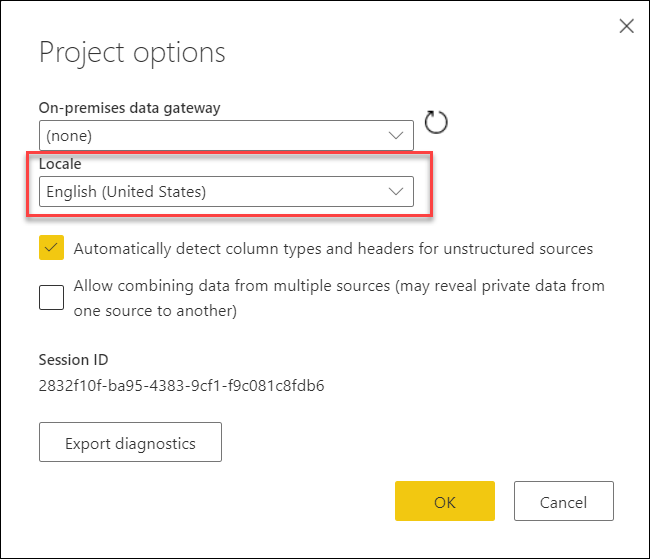
ใน Power Query สําหรับ Desktop Power Query จะจดจํารูปแบบภูมิภาคของระบบปฏิบัติการของคุณโดยอัตโนมัติและใช้เพื่อแปลค่าสําหรับการแปลงชนิดข้อมูล หากต้องการแทนที่การกําหนดค่าตําแหน่งที่ตั้งนี้ ให้เปิดหน้าต่าง ตัวเลือกคิวรี และในบานหน้าต่างด้านซ้ายภายใต้ ไฟล์ปัจจุบัน ให้เลือก การตั้งค่าภูมิภาค จากที่นี่ คุณสามารถเปลี่ยนตําแหน่งที่ตั้งเป็นการตั้งค่าที่คุณต้องการได้
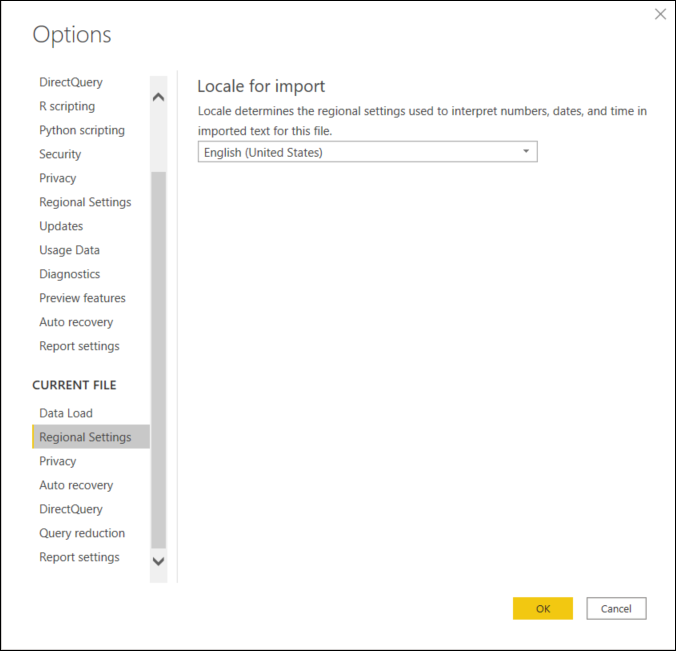
การตั้งค่าตําแหน่งที่ตั้งนี้มีความสําคัญสําหรับการแปลค่าข้อความเป็นชนิดข้อมูลที่เฉพาะเจาะจง ตัวอย่างเช่น สมมติว่าคุณมีตําแหน่งที่ตั้งของคุณตั้งค่าเป็น ภาษาอังกฤษ (สหรัฐอเมริกา) แต่คอลัมน์ในหนึ่งในไฟล์ CSV ของคุณมีวันที่ที่จัดรูปแบบในรูปแบบสหราชอาณาจักรของวัน/เดือน/ปี

เมื่อคุณลองตั้งค่าชนิดข้อมูลของ คอลัมน์วันที่ เป็น วันที่ คุณจะได้รับค่าข้อผิดพลาด
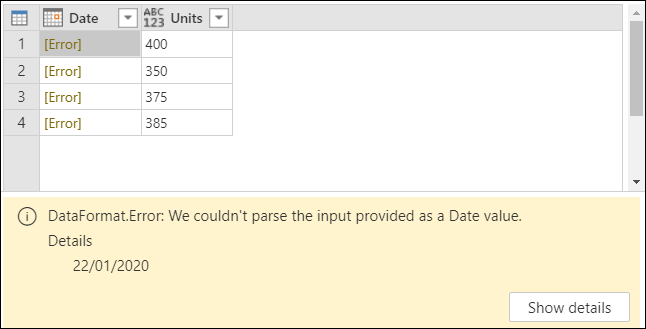
ข้อผิดพลาดเหล่านี้เกิดขึ้นเนื่องจากตําแหน่งที่ตั้งที่ใช้กําลังพยายามแปลวันที่ในรูปแบบภาษาอังกฤษ (สหรัฐอเมริกา) ซึ่งเป็นเดือน/วัน/ปี เนื่องจากไม่มีเดือน 22 ในปฏิทิน ทําให้เกิดข้อผิดพลาด
แทนที่จะพยายามเลือกชนิดข้อมูล วันที่ คุณสามารถคลิกขวาที่ส่วนหัวของคอลัมน์ เลือก เปลี่ยนชนิด จากนั้นเลือก ใช้ตําแหน่งที่ตั้ง
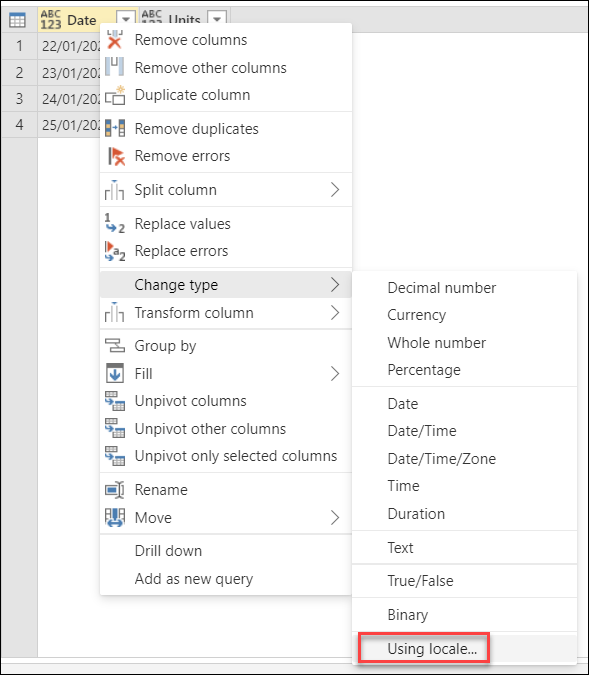
ในกล่องโต้ตอบ เปลี่ยนชนิดคอลัมน์ด้วยตําแหน่งที่ตั้ง คุณเลือกชนิดข้อมูลที่คุณต้องการตั้งค่า แต่คุณยังเลือกตําแหน่งที่ตั้งที่จะใช้ ซึ่งในกรณีนี้ต้องเป็นภาษาอังกฤษ (สหราชอาณาจักร)
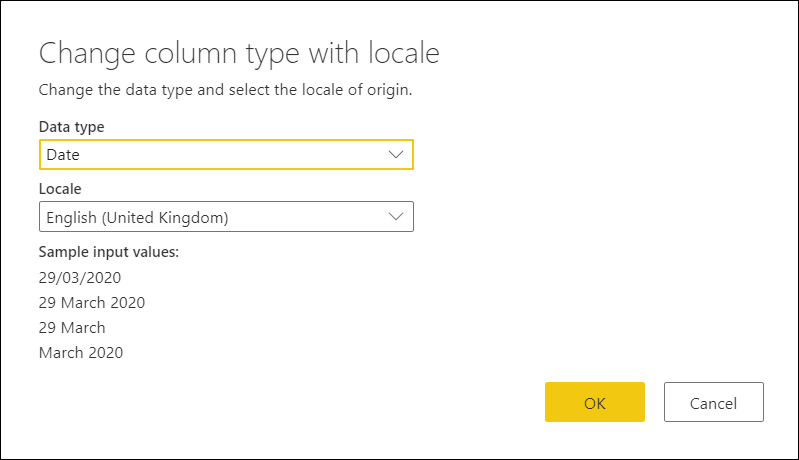
การใช้ตําแหน่งที่ตั้งนี้ Power Query จะสามารถแปลค่าได้อย่างถูกต้องและแปลงค่าเหล่านั้นเป็นชนิดข้อมูลที่ถูกต้อง
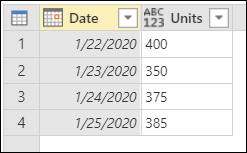
เพื่อยืนยันค่าวันที่สุดท้าย
การจัดรูปแบบค่าจะถูกควบคุมโดยค่าทั่วโลก ถ้าคุณมีข้อสงสัยเกี่ยวกับค่าที่แสดงโดย Power Query คุณสามารถตรวจสอบการแปลงค่าวันที่โดยการเพิ่มคอลัมน์ใหม่สําหรับวัน เดือน และปีจากค่าดังกล่าวได้ เมื่อต้องการทําเช่นนี้ ให้เลือก คอลัมน์ วันที่ และไปที่แท็บ เพิ่มคอลัมน์ บนริบบอน ในกลุ่ม คอลัมน์ วันที่และเวลา คุณจะเห็นตัวเลือกสําหรับคอลัมน์วันที่
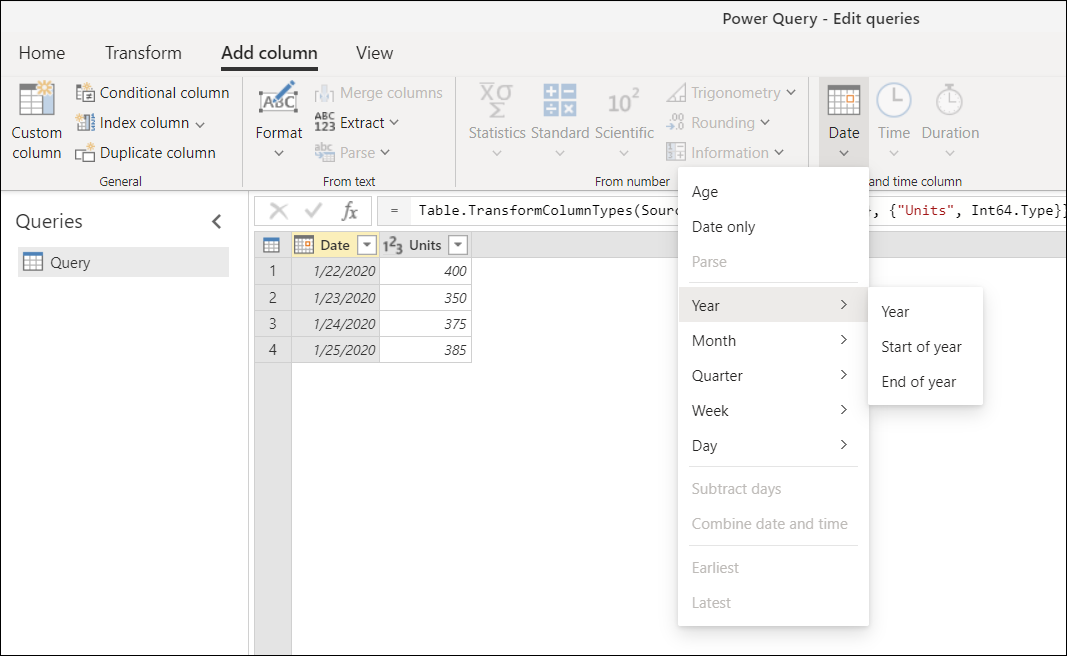
จากที่นี่ คุณสามารถแยกส่วนของค่าวันที่ เช่น หมายเลขปี หมายเลขเดือน หมายเลขวัน หรือคอลัมน์เพิ่มเติมที่แยกจาก คอลัมน์วันที่ ได้
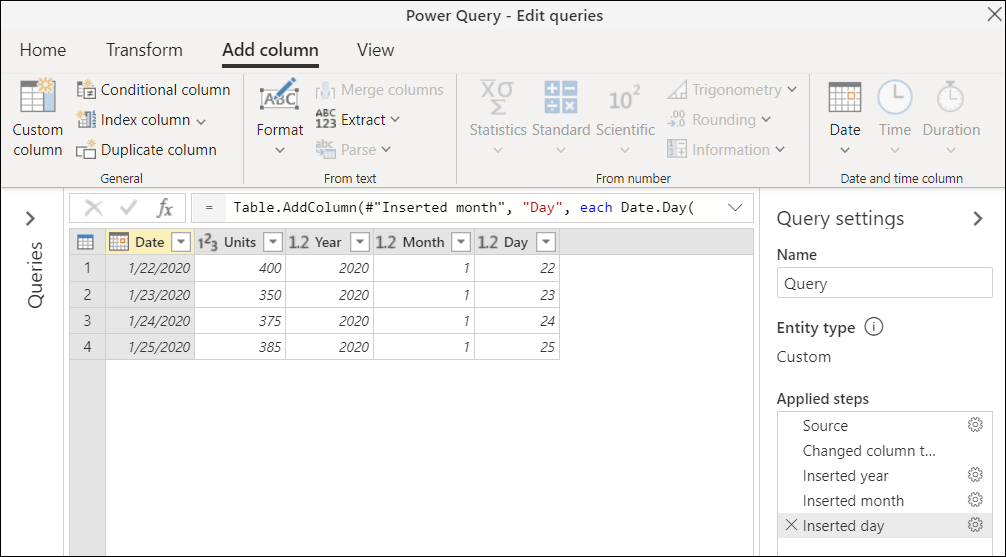
เมื่อใช้คอลัมน์เหล่านี้ คุณสามารถตรวจสอบว่าค่าวันที่ของคุณถูกแปลงอย่างถูกต้องหรือไม่
เมทริกซ์การแปลงชนิดข้อมูล
เมทริกซ์ต่อไปนี้ได้รับการออกแบบมาเพื่อช่วยให้คุณมองเห็นความเป็นไปได้ในการแปลงชนิดข้อมูลของค่าจากชนิดข้อมูลหนึ่งไปเป็นอีกชนิดอย่างรวดเร็ว
หมายเหตุ
การแปลงในเมทริกซ์นี้เริ่มต้นด้วยชนิดข้อมูลต้นฉบับในคอลัมน์ชนิดข้อมูล แต่ละผลลัพธ์ของการแปลงเป็นชนิดใหม่จะแสดงในแถวของชนิดข้อมูลเดิม
| ชนิดข้อมูล |  |
 |
 |
 |
 |
 |
 |
 |
 |
 |
 |
|---|---|---|---|---|---|---|---|---|---|---|---|
 เลขทศนิยม เลขทศนิยม |
— |  |
 |
 |
 |
 |
 |
 |
 |
 |
 |
 สกุล เงิน สกุล เงิน |
 |
— |  |
 |
 |
 |
 |
 |
 |
 |
 |
 หมายเลข ใคร le หมายเลข ใคร le |
 |
 |
— |  |
 |
 |
 |
 |
 |
 |
 |
 เปอร์เซ็นต์ เปอร์เซ็นต์ |
 |
 |
 |
— |  |
 |
 |
 |
 |
 |
 |
 วันที่/เวลา วันที่/เวลา |
 |
 |
 |
 |
— |  |
 |
 |
 |
 |
 |
 วัน วัน |
 |
 |
 |
 |
 |
— |  |
 |
 |
 |
 |
 เวลา เวลา |
 |
 |
 |
 |
 |
 |
— |  |
 |
 |
 |
 วันที่/เวลา/โซนเวลา วันที่/เวลา/โซนเวลา |
 |
 |
 |
 |
 |
 |
 |
— |  |
 |
 |
 ระยะ เวลา ระยะ เวลา |
 |
 |
 |
 |
 |
 |
 |
 |
— |  |
 |
 ข้อความ ข้อความ |
 |
 |
 |
 |
 |
 |
 |
 |
 |
— |  |
 จริง/เท็จ จริง/เท็จ |
 |
 |
 |
 |
 |
 |
 |
 |
 |
 |
— |
| ไอคอน | คำอธิบาย |
|---|---|
 |
สามารถ |
 |
ทำไม่ได้ |
 |
เป็นไปได้ แต่จะเพิ่มค่าลงในค่าเดิม |
 |
เป็นไปได้ แต่จะตัดทอนค่าเดิม |
คำติชม
เร็วๆ นี้: ตลอดปี 2024 เราจะขจัดปัญหา GitHub เพื่อเป็นกลไกคำติชมสำหรับเนื้อหา และแทนที่ด้วยระบบคำติชมใหม่ สำหรับข้อมูลเพิ่มเติม ให้ดู: https://aka.ms/ContentUserFeedback
ส่งและดูข้อคิดเห็นสำหรับ